 システムチュートリアル
システムチュートリアル
 Windowsシリーズ
Windowsシリーズ
 2023 年 2 月の最新 Win11 機能アップデート: Bing 検索バーと AI チャット機能を追加し、アクセスがより便利になりました
2023 年 2 月の最新 Win11 機能アップデート: Bing 検索バーと AI チャット機能を追加し、アクセスがより便利になりました
2023 年 2 月の最新 Win11 機能アップデート: Bing 検索バーと AI チャット機能を追加し、アクセスがより便利になりました
Microsoft は本日、Windows 11 の新機能アップデート、以前は「Moment 2」として知られていた 2023 年 2 月のアップデートを開始しました。これにより、多くの新機能が追加されます。
Microsoft は、Bing の新しい人工知能チャット ボットを Windows 11 タスクバーの検索ボックスに統合すると発表しました。Bing の新しい人工知能チャット ボットを Windows 11 タスクバーの検索ボックスに統合した後、ユーザーBing AI のプレビューにアクセスすると、Windows の検索ボックスからチャットを開始できるようになります。
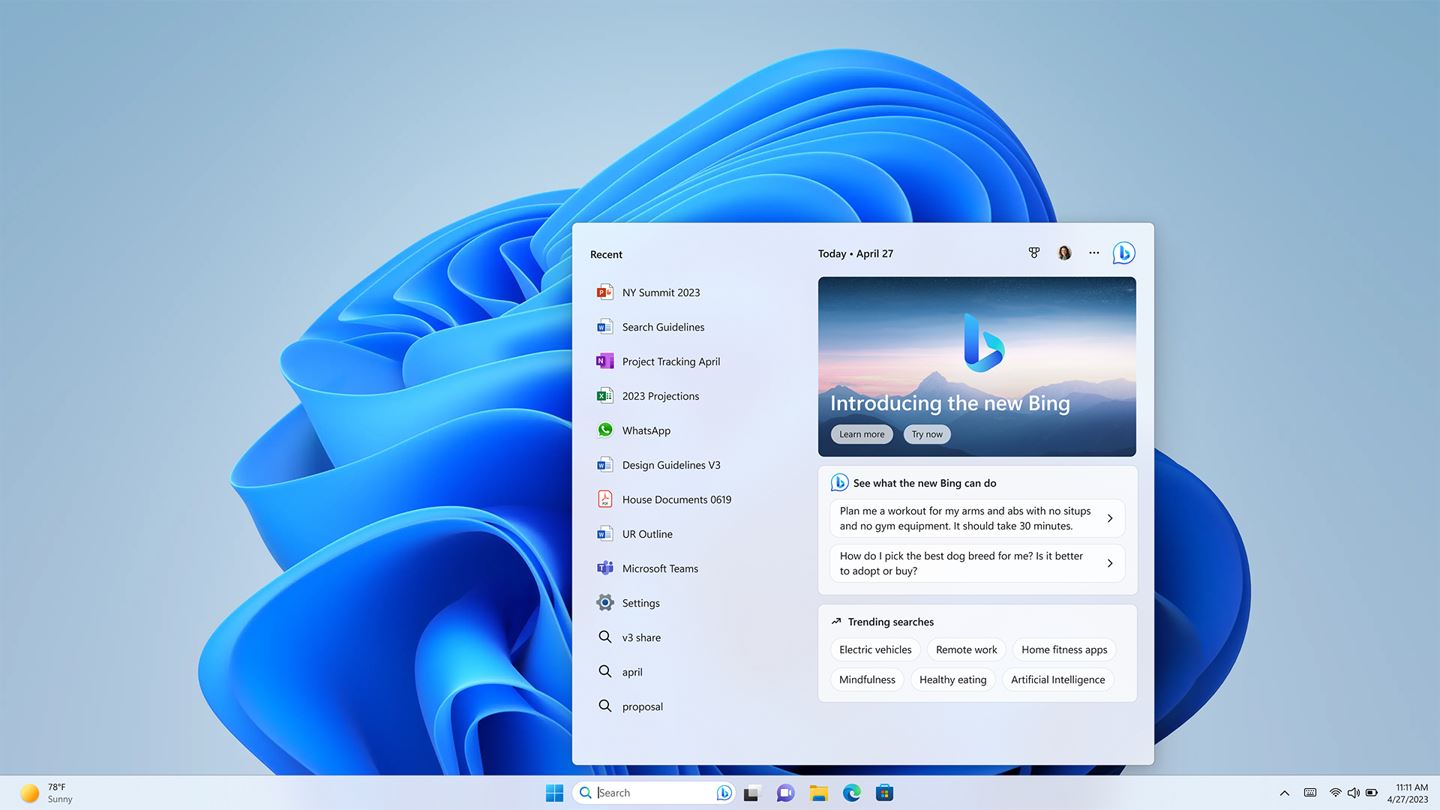
Microsoft は本日、Windows Search への Bing Chat の統合に加えて、2023 年の Windows 11 の最初のメジャー機能アップデートで、タブレットと The 2-in のサポートを含むその他のアップデートも発表しました。 -1 デバイスは、新しいタッチに最適化されたタスクバー、メモ帳タブ、画面録画用の Snipping Tool サポートなどを提供します。また、Microsoft は iOS 向け Phone Link も発表しました。これは今年後半にリリースされますが、Windows でも今日から Insider Preview から利用可能になります。
このアップデートは本日より利用可能となり、2023 年 3 月のセキュリティ アップデートの一部として 3 月 14 日にすべてのユーザーに展開されます。
Microsoft のブログの全文を添付します:
Windows 11 は、リラックスした毎日を楽しむためのより便利な機能を備えた更新プログラムをリリースします
著者: Microsoft 最高製品責任者Panos Panay

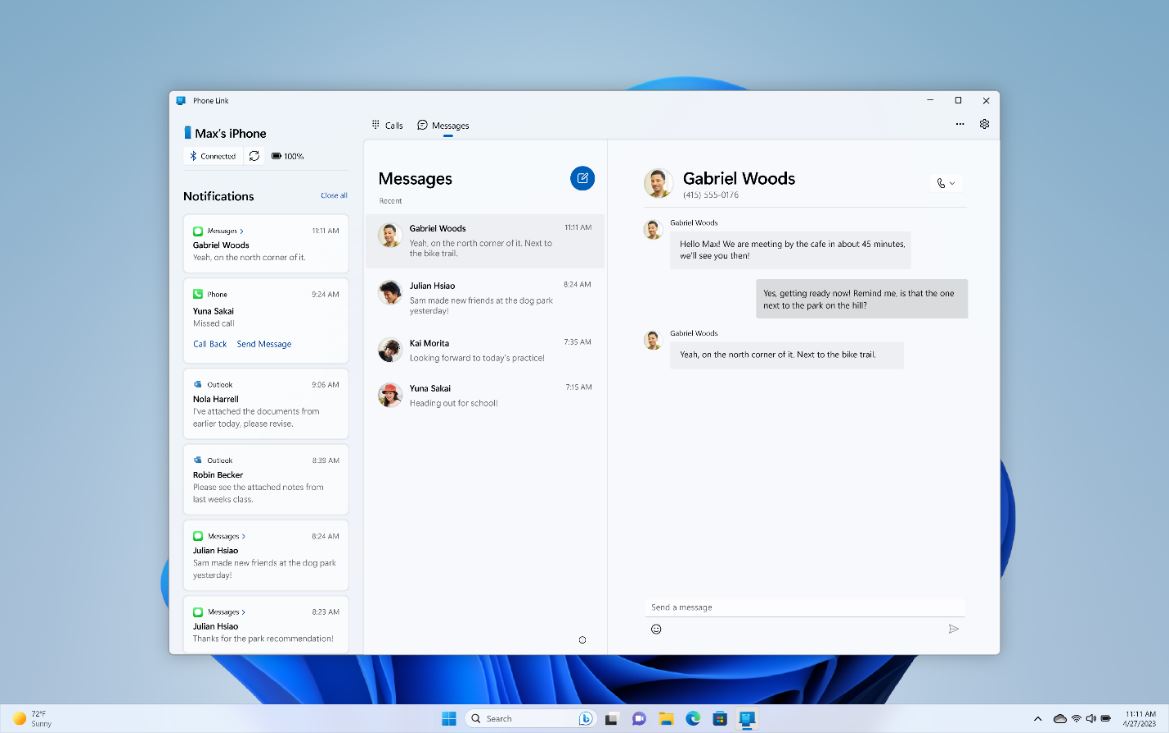
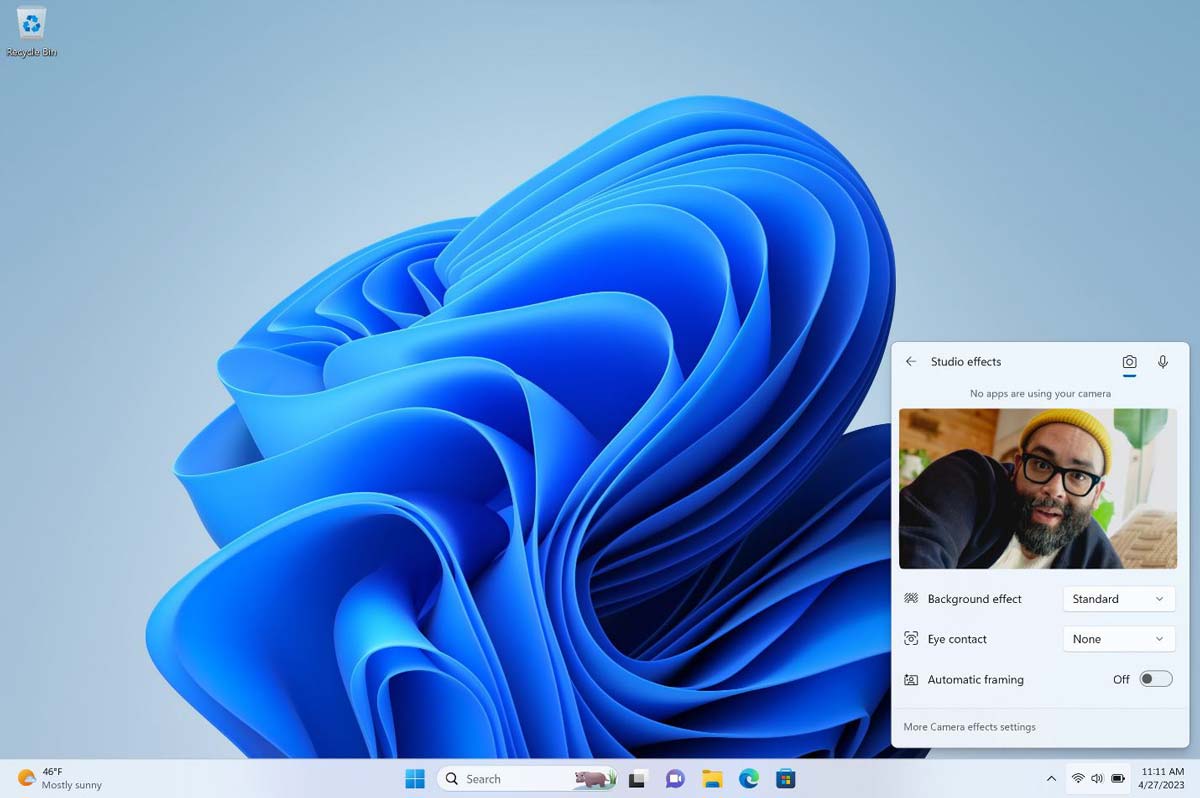
混雑したロビーでの電話会議に参加しているときも、地球の反対側にいる投資家にプレゼンテーションをしているときも、新しい家族と会うときも、私たちは誰もが見た目も印象も良くしたいと考えています。より有意義なコミュニケーションができるように。
昨年、高度な人工知能テクノロジを活用した Windows Studio エフェクト** をリリースしました。これにより、シーンに合わせてオーディオおよびビデオのエフェクトをカスタマイズできます。
これらの機能効果を内蔵カメラとマイクで使用して、アイコンタクト、背景ぼかし、自動フレーミング、音声フォーカス (音声フォーカス) などのビデオ通話エクスペリエンスを向上させることができます。この更新プログラムにより、クイック設定のタスクバーから Windows Studio エフェクトを直接見つけて調整することが簡単になります。アイコンタクト、背景効果、自動フレームを瞬時に調整して、お気に入りのコミュニケーション アプリに適用したり、Microsoft Teams* でシームレスに使用したりできるようになりました。当社のパートナーも、以前に発表された Samsung Galaxy Book Pro 2 360*** や Lenovo ThinkPad X13s*** など、これらの機能を備えたエキサイティングな新しいデバイスを引き続き発売しています。 Dell、Acer、Asus、HP、Lenovo、ゲーム パートナーなどのパートナーから CES で発表された他の新しいデバイスをここで確認できます。
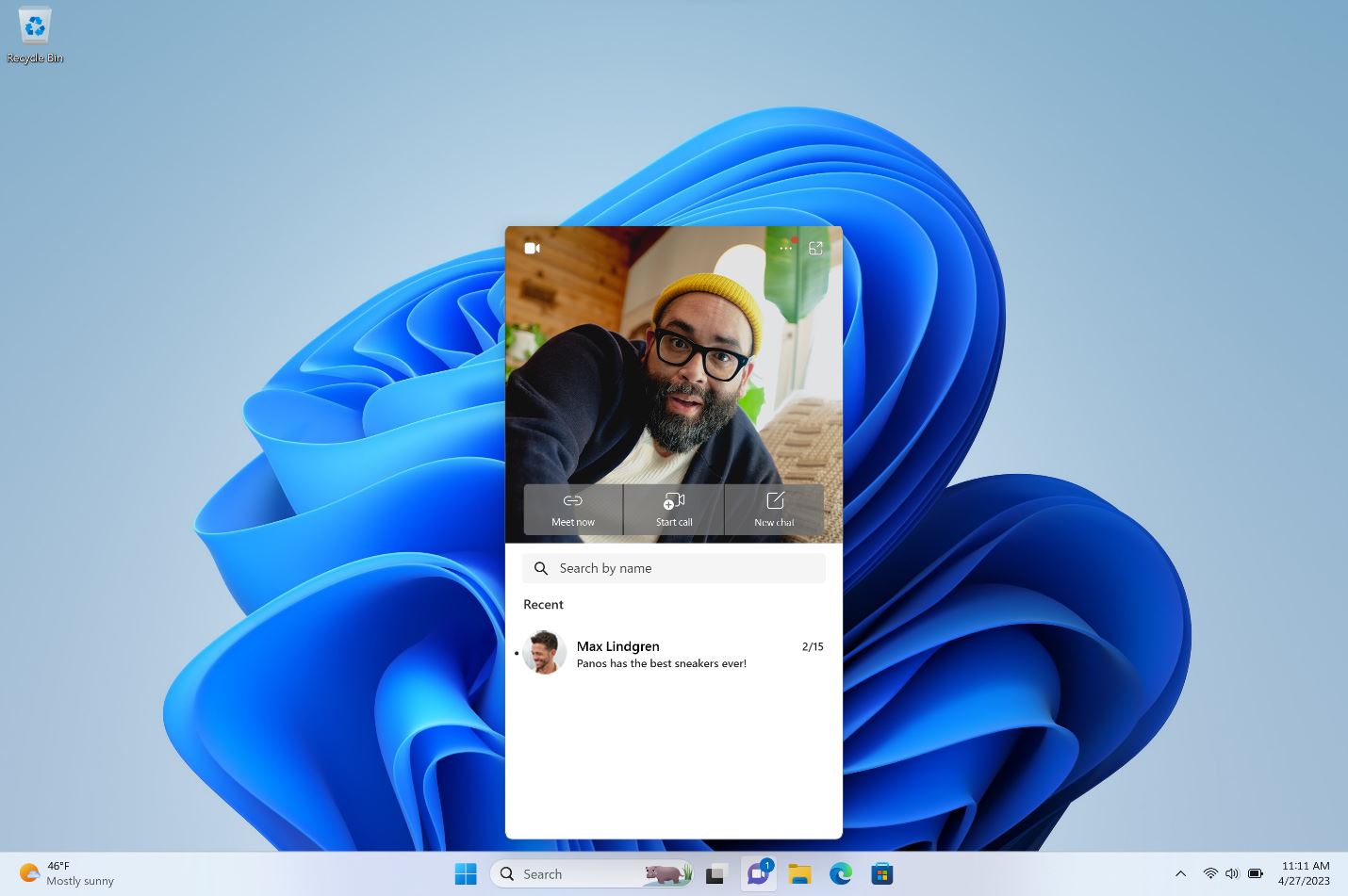
再考されたクイック アシスタント アプリ* により、より簡単にサポートできるようになります。
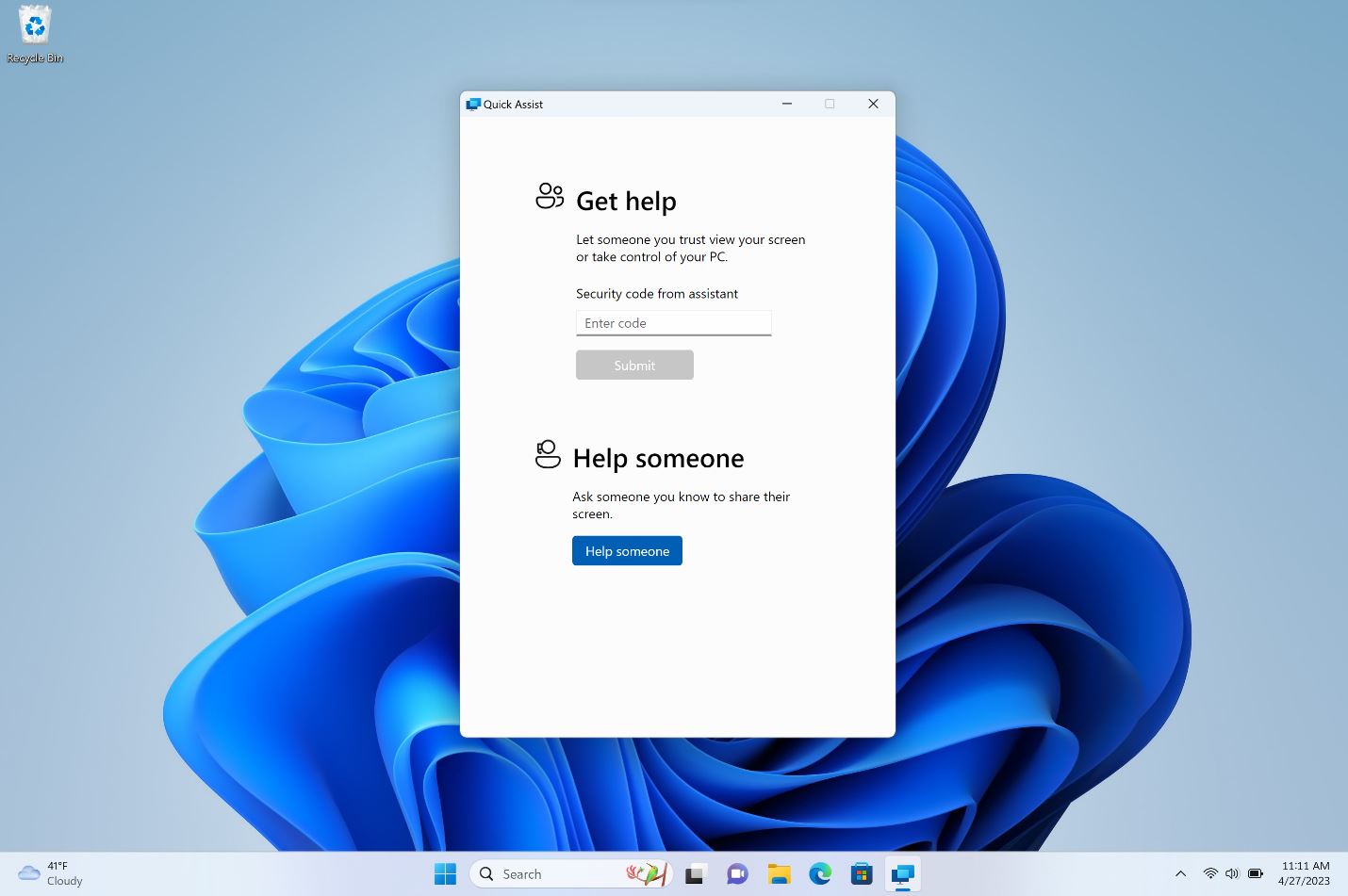
あなたの弟がいるとき、コンピュータが「突然」になったとき動作を停止したとき、隣人が「パスワードのジレンマ」に陥ったとき、両親が昨日保存したファイルが見つからないとき、両親はあなたに助けを求めますか?家族や友人にテクノロジー サポートを提供する私たちにとって、支援することがいかに難しいかを知っています。
[スタート] メニューからクイック アシスタントを直接開いて、以前よりも速く接続でき、新機能を利用して画面共有とフル コントロールを任意の方法で切り替えることができます。必要に応じてヘルプを提供または取得できます。そして、気に入っていただける新機能が追加されました。新しいレーザー ポインターを使用して、アイコン、メニュー、または画面上のその他のものを強調表示できるようになり、学習プロセスを通じて人々をより適切にガイドできるようになりました。
スワイプするだけで、気になるニュースや情報がすぐに表示されます
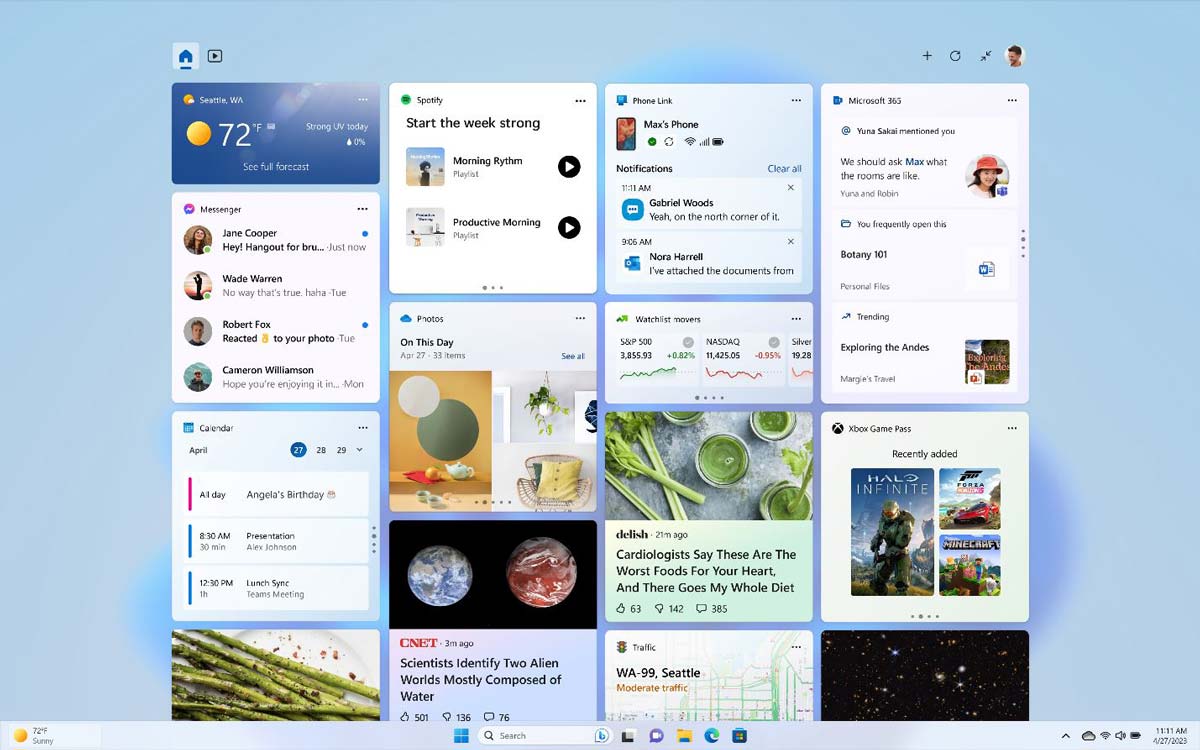
最新のヘッドラインをすぐにチェックして大きくしたい場合もあります。ゲームのスコア、株式、天気、スケジュールの確認などを行うことができますが、複数のデバイスを同時に使用したくありません。ウィジェットを使用すると、これがすべて可能になります。必要なニュースや情報を、邪魔されることなくすぐに入手できます。
モバイル コネクト*、Xbox ゲーム パス*、Meta や Spotify などのパートナーからのアプリ ウィジェット* を追加してウィジェット機能* を拡張し、重要な情報にすばやくアクセスできるようになることを嬉しく思います。 。タスクバーの天気アイコンをクリックするか、左からスワイプするだけで、ウィジェットに重要な情報が一目で表示されます。新しいウィジェットの導入により、私たちはより良いエクスペリエンスを生み出すだけでなく、Windows ユーザーにアプローチする新しい方法を開発者に提供します。開発を開始するための開発ツールの詳細については、ここをクリックしてください。
タッチ エクスペリエンスは向上し続けています
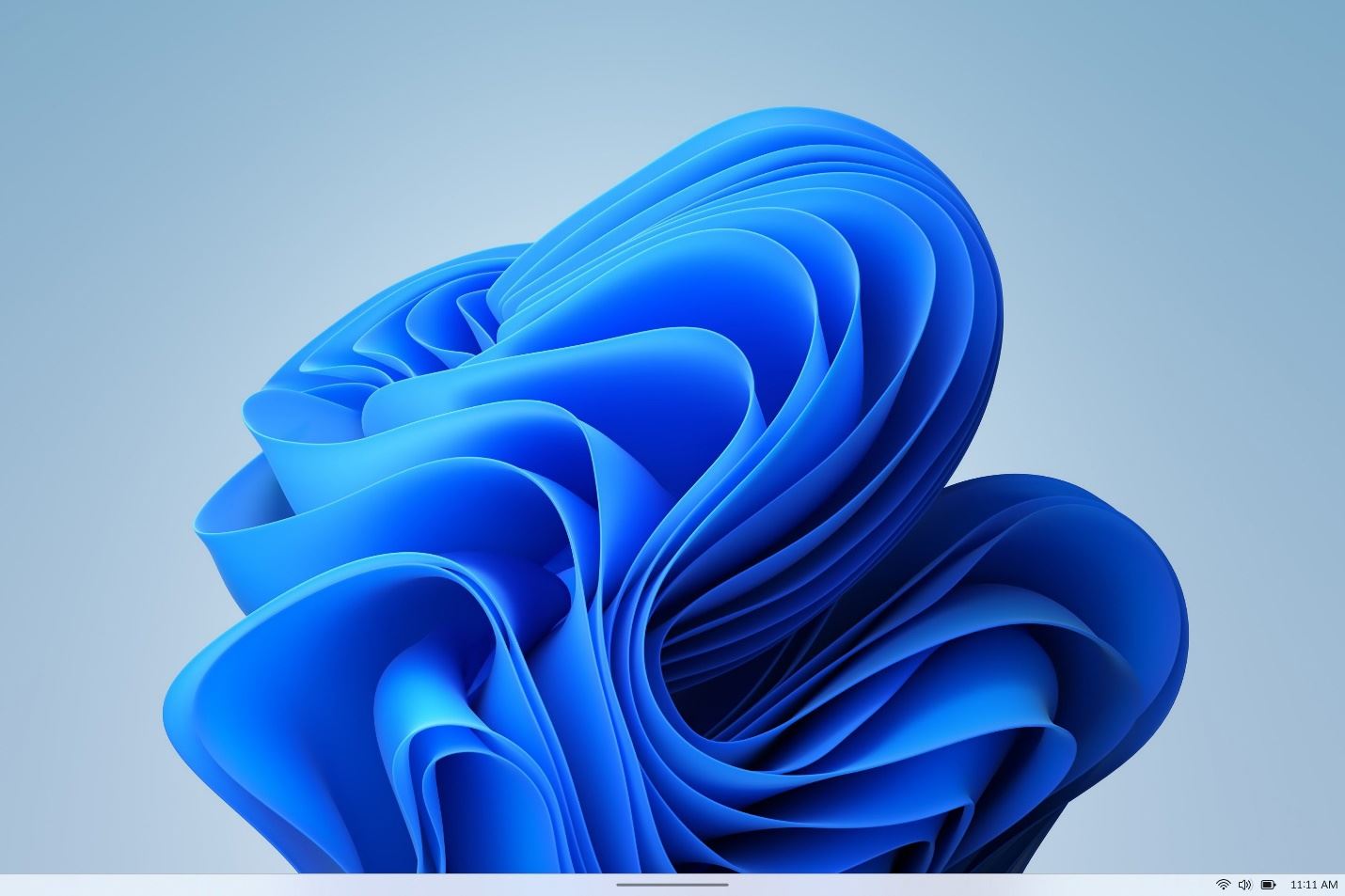
# 場合によっては、デスクを離れ、ソファに座っているなど、よりリラックスした環境でコンピューターを使用する必要があります。この場合、画面エクスペリエンスを最大限に高め、キーボードとマウスを残したままにして、より応答性の高いタッチを得ることができます。
Windows ユーザーは、キーボードやマウスを使用せずに Windows タッチ デバイスを操作するための高速で直感的な方法を好みます。最近の機能強化により、タップするだけで複数のウィンドウをレイアウトできるタッチ スナップ機能や、スタート メニューとウィジェットを簡単に開閉できる新しいタッチ ジェスチャなど、タッチ デバイスでの作業が容易になりました。クイック設定機能。折りたたまれたタスクバーを使用すると、キーボードを使用せずに画面の領域を最大化し、柔軟性を高めることができます。画面を取り外すと、タスクバーはすぐに自動的に調整され、タッチしやすくなります。別のアプリを開いたり、ウィジェット パネルを調べたりする必要がある場合は、上にスワイプして展開するだけで、探しているものを簡単に見つけることができます。
Snipping Tool での画面録画
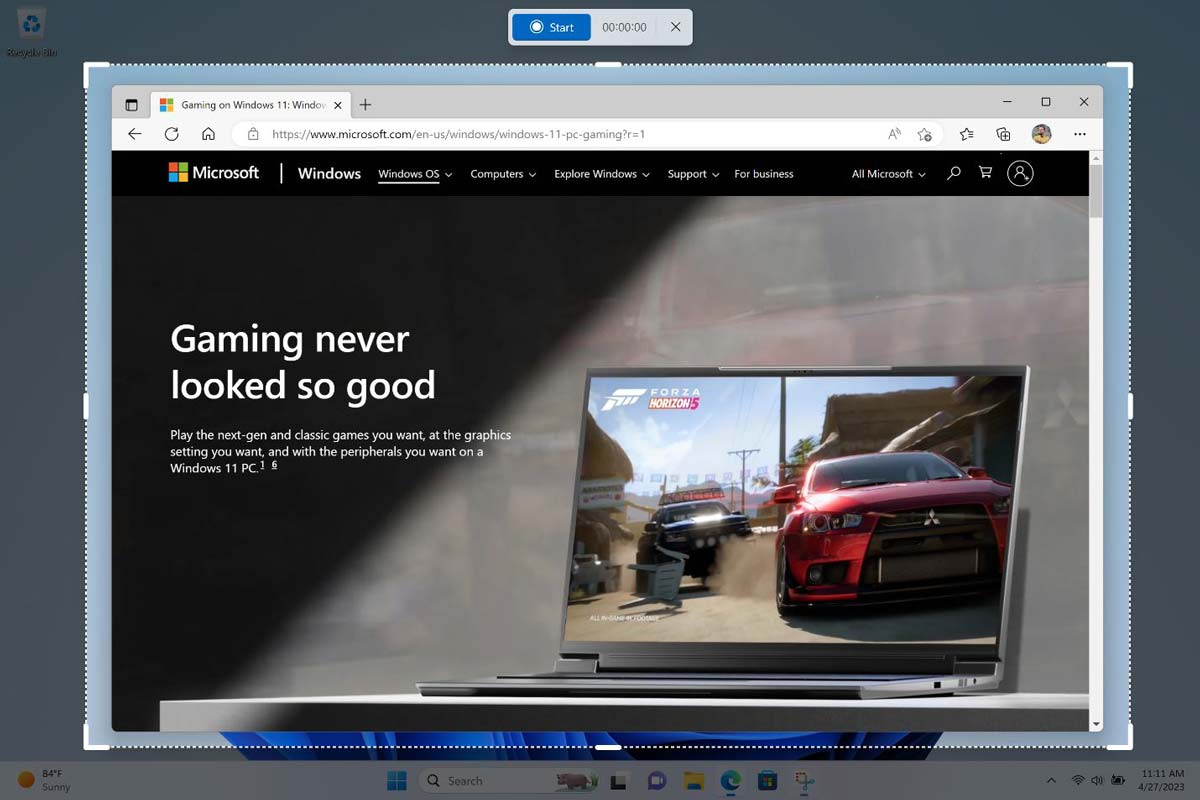
写真は千の言葉に匹敵しますが、ビデオはストーリーを伝えることができます。教師、クリエイター、学生、マーケティング担当者にとって、ビデオは画像よりもはるかに強力です。 Snipping Tool の新しい組み込み画面録画機能を使用すると、作業内容を簡単に録画できます。
私たちはこれらの人気アプリの機能を拡張し続けており、Snipping Tool を使用して作品を簡単にキャプチャ、保存、共有できるようになり、すべて 1 つのアプリ内で完了できます。画面録画機能を使用するには、タスクバーの検索ボックスで Snipping Tool を検索して起動し、[録画] を選択します。スクリーンショットはデフォルトのフォルダーに自動的に保存されるため、ファイルが失われることを心配する必要はありません。同時に、ショートカット キー Windows Shift S を使用して、スニッピング ツールを簡単に開くこともできます。
タブ機能を使用すると、メモ帳で必要なものを簡単に見つけることができます
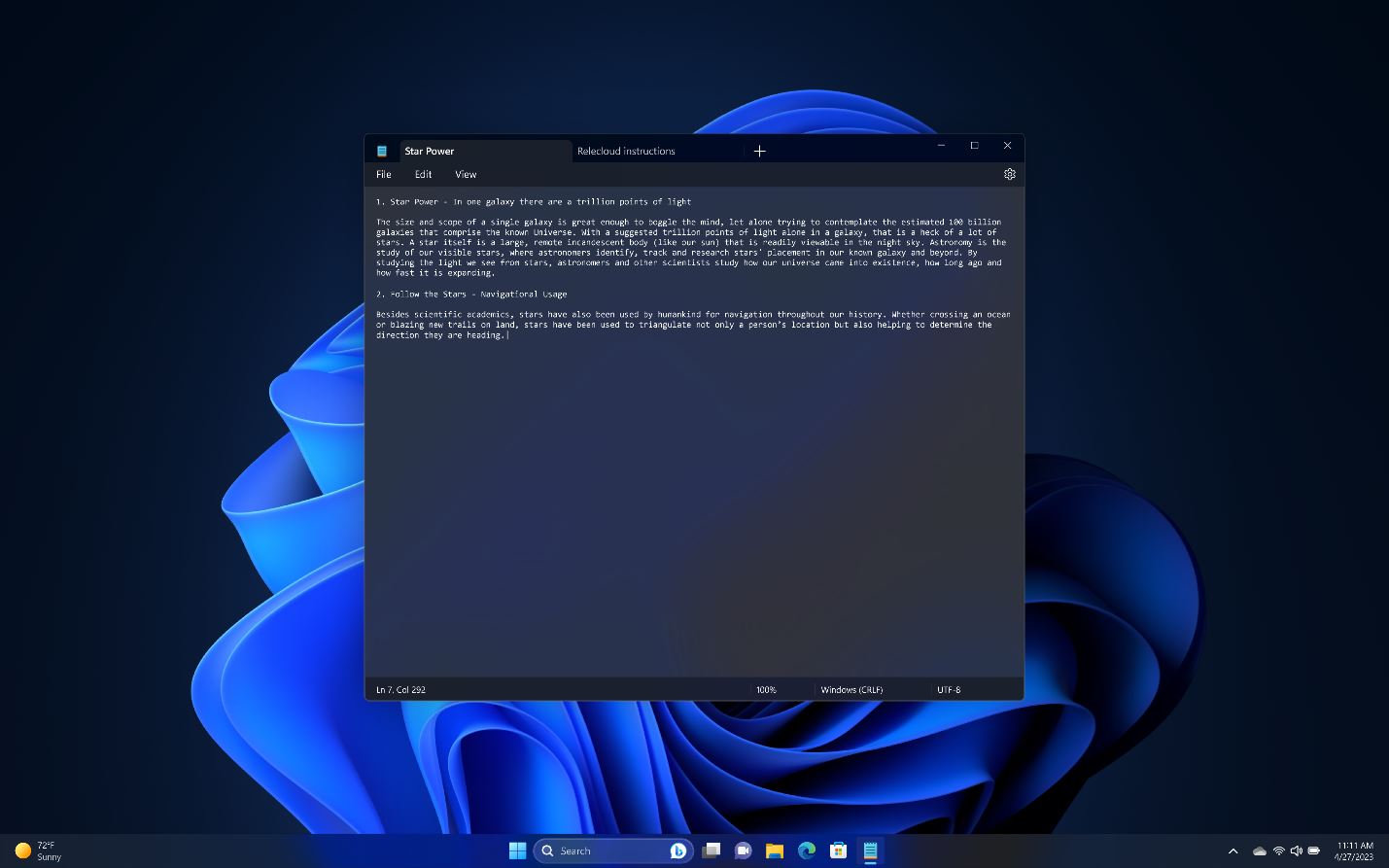
コードをすぐに取得して再利用したい人向け 開発者向けのメモ帳アプリは、 Windows 11 は最適な選択肢です。
私たちは常にメモ帳アプリケーションを改善し、タブ機能を追加しています。メモ帳のタブ機能を使用すると、データをすばやく簡単に整理でき、メモを切り替えることができるため、互換性のあるコードを作成して書式設定の問題を回避できます。メモ帳を開いて「 」アイコンをクリックするだけで、新しいタブを作成できます。
点字ディスプレイ** とコア アプリでの強化された音声アクセス* のサポートを備えた新しいアクセシビリティ機能 機能
私たちは、より良い世界を作るには全員の参加が必要であると信じています。 - Windows 11 の無料のデザイン革新。ナレーターを強化し、点字ディスプレイのサポートを拡張し、Surface 専用に設計された HumanWare の 3 つのディスプレイを含めました。点字ディスプレイを使用しているときに、ナレーターと他のスクリーン リーダーをシームレスに切り替えることができるようになりました。この重要な機能は、ナレーターが他のアクセシビリティ アクセサリと対話的に使用できることを意味し、視覚障害を持つユーザーが Windows を簡単に使用できるようにします。
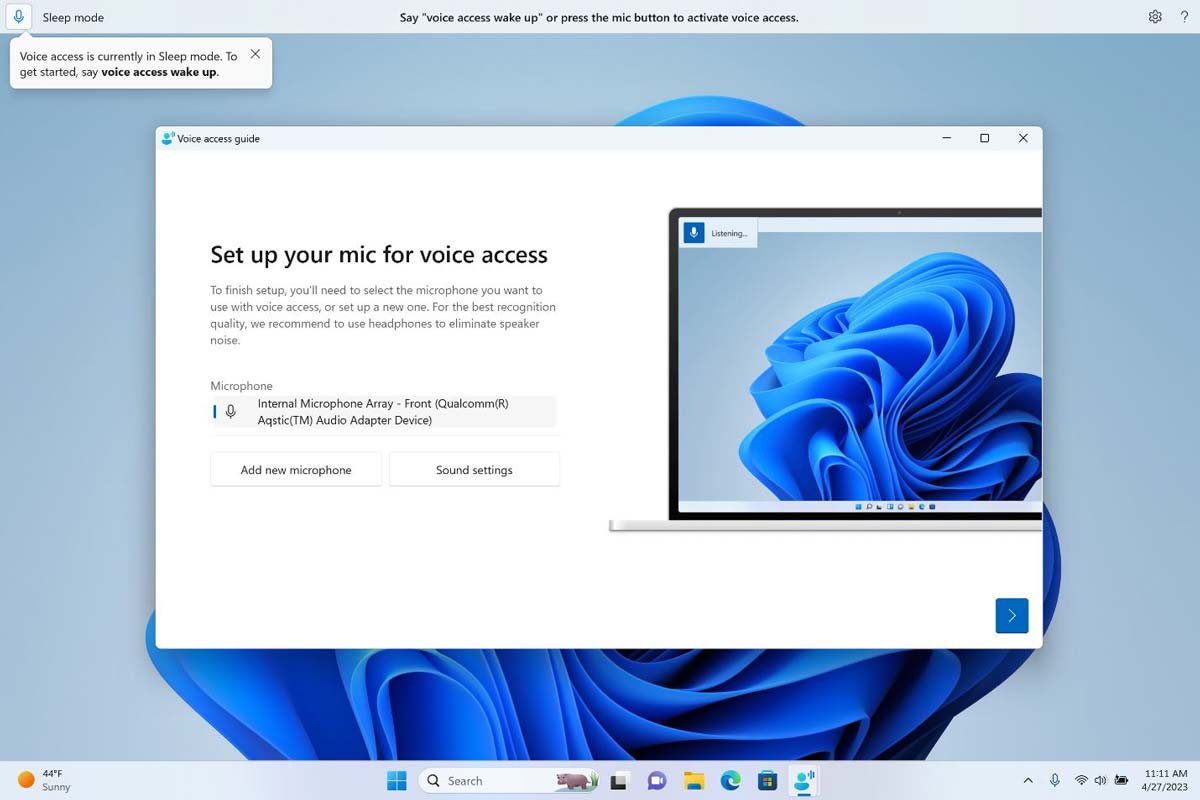
また、Voice Access を正式に開始し、Windows 11 で音声機能を使用するためのより柔軟で完全なソリューションをユーザーに提供します。 Windows 11 では、音声を使用して、Word 文書の操作、エクスプローラーでのファイルの管理など、お気に入りの Microsoft アプリにアクセスできます。接続、共同作業、作成のいずれの場合でも、キーボードとマウスのどちらを使用しても、Windows デバイスでより多くのことを簡単に行うことができます。音声コマンドの完全なリストを表示するには、ここをクリックしてください。
新しい省エネ提案機能により、環境への影響を簡単に制御できるようになります
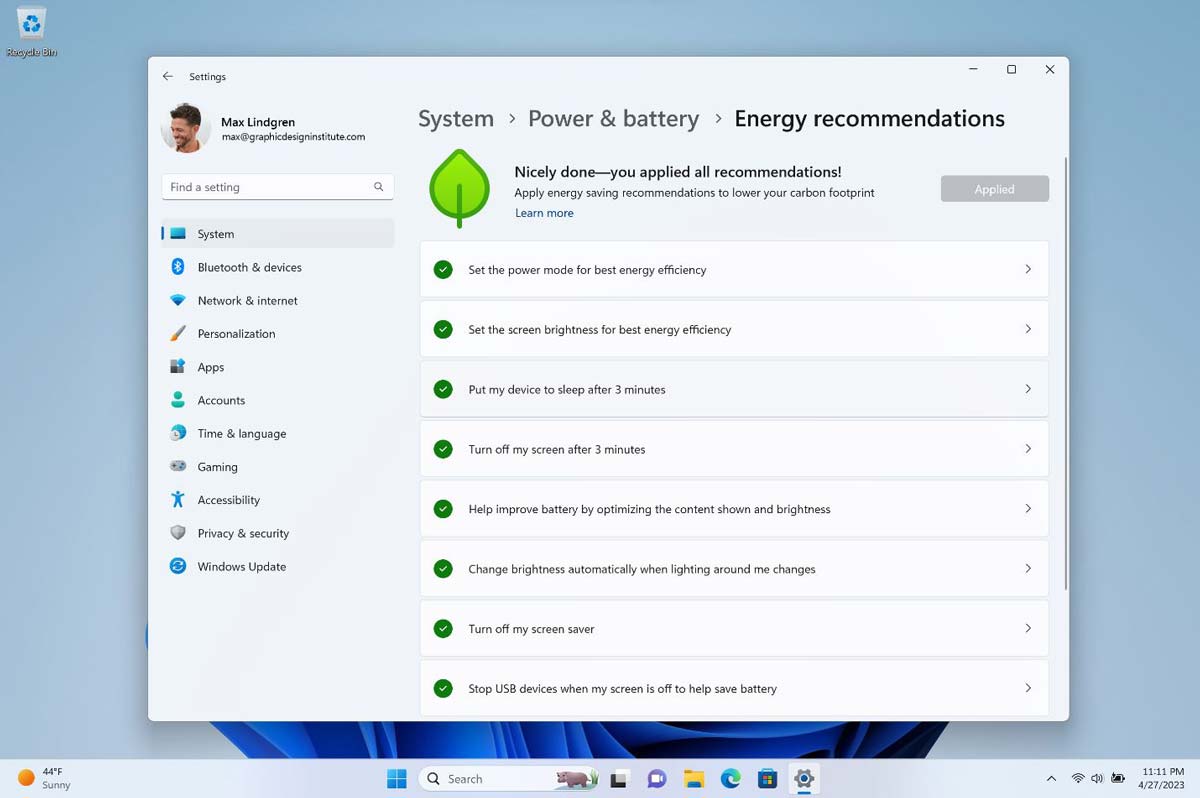
Windows は、継続的にユーザーがより適切な行動を取れるようにしたいと考えています。持続可能なテクノロジーに投資する 効果的な行動により二酸化炭素排出量が削減されます。 [設定] の新しい省エネ提案により、オプションをより簡単に理解し、個人の PC をより環境に優しい方法で実行できるように設定を調整できます。
AI 主導のスタート メニューが必要なファイルをインテリジェントに推奨します
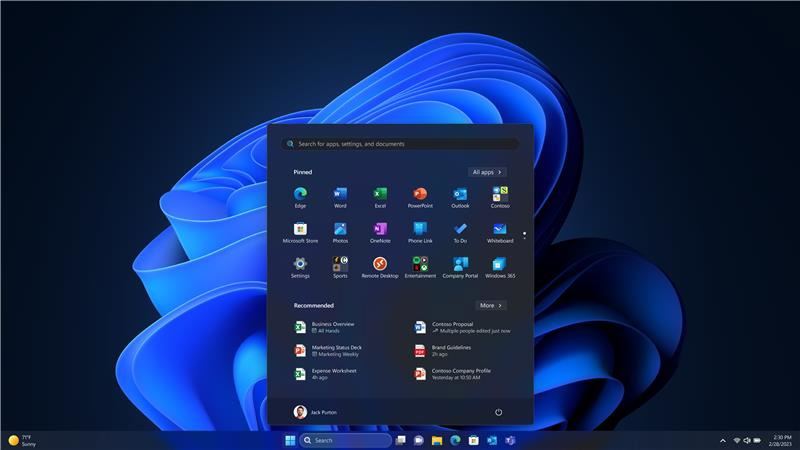
私たちは、オフィス環境で Windows を使用しているユーザーが、すぐに必要なファイルでも、クラウド PC* に保存されているファイルでも、必要なものをより速く簡単に見つけられるように支援したいと考えています。
Azure Active Directory (AAD) が Windows 11 Pro 以降のデバイスで利用できるようになりました。スタート メニューに AI を活用した推奨事項を提供することで、エクスペリエンスをパーソナライズします。 [スタート] メニューをクリックするだけで、今後の会議の準備や共同作業中のファイルへの迅速なアクセスなどに役立つコンテンツが見つかります。
同時に、ファイル エクスプローラーでのファイルの検索が高速になり、ローカルやクラウドに保存されているファイルが必要なときにすぐに推奨されるようになりました。
最新の Windows 365 アプリを使用する *クラウド PC にアクセスする*
ユーザーがクラウド PC にすぐにアクセスできるように、Microsoft ストアで Windows 365 アプリを正式に提供しました。 Windows 365 アプリを使用すると、Windows でのパーソナライズされたエクスペリエンスをクラウド PC に拡張し、設定、個人アカウント、仕事の習慣を同期できます。さらに、IT 管理者は従業員にシングル サインオン エクスペリエンスを提供できるため、従業員の作業負荷が大幅に軽減されます。このアプリは、https://aka.ms/Windows365app からダウンロードできるようになりました。
すべての新機能を入手する方法
私たちは、有意義な更新プログラムの提供に取り組みながら、Windows 11 にエキサイティングな新しいエクスペリエンスを提供し続けるという約束を果たせることを嬉しく思っています。この更新プログラムの機能は本日から利用可能になり、Windows Update および Microsoft Store のアプリ更新を通じてそれらの機能を体験できます。 Windows 11 バージョン 22H2 を使用しているユーザーは、Windows Update 設定 ([設定] - [Windows Update]) を開き、[更新プログラムの確認] を選択してアップグレードを完了できます *****。 2023 年 3 月の月例セキュリティ更新レポートで、新機能の完全なセットが利用可能になる予定です。
私たちはこのアップデートに非常に興奮しており、今が Windows PC の魔法を体験する良い機会であると信じています。
* 特定の機能は市場によって異なります。
** ハードウェアのサポートが必要です。
*** 発売日は市場によって異なります。
**** Microsoft Store の [更新] - [ライブラリ] をクリックして、お気に入りのアプリを検索し、新しいアプリやゲームのセレクションを探索してください。
***** 新機能を使用するには、デバイスの再起動を有効にする必要があります。特定の機能は市場によって異なります。
以上が2023 年 2 月の最新 Win11 機能アップデート: Bing 検索バーと AI チャット機能を追加し、アクセスがより便利になりましたの詳細内容です。詳細については、PHP 中国語 Web サイトの他の関連記事を参照してください。

ホットAIツール

Undresser.AI Undress
リアルなヌード写真を作成する AI 搭載アプリ

AI Clothes Remover
写真から衣服を削除するオンライン AI ツール。

Undress AI Tool
脱衣画像を無料で

Clothoff.io
AI衣類リムーバー

Video Face Swap
完全無料の AI 顔交換ツールを使用して、あらゆるビデオの顔を簡単に交換できます。

人気の記事

ホットツール

メモ帳++7.3.1
使いやすく無料のコードエディター

SublimeText3 中国語版
中国語版、とても使いやすい

ゼンドスタジオ 13.0.1
強力な PHP 統合開発環境

ドリームウィーバー CS6
ビジュアル Web 開発ツール

SublimeText3 Mac版
神レベルのコード編集ソフト(SublimeText3)

ホットトピック
 7705
7705
 15
15
 1640
1640
 14
14
 1394
1394
 52
52
 1288
1288
 25
25
 1231
1231
 29
29
 win11の二画面カレンダーがセカンドモニターに存在しない場合はどうすればよいですか?
Jun 12, 2024 pm 05:47 PM
win11の二画面カレンダーがセカンドモニターに存在しない場合はどうすればよいですか?
Jun 12, 2024 pm 05:47 PM
Windows 11 で毎日の仕事やルーチンを整理するための重要なツールは、タスク バーの時刻と日付の表示です。この機能は通常、画面の右下隅にあり、時刻と日付に即座にアクセスできます。この領域をクリックするとカレンダーが表示され、別のアプリを開かなくても今後の予定や日付を簡単に確認できます。ただし、複数のモニターを使用している場合は、この機能で問題が発生する可能性があります。具体的には、接続されているすべてのモニターのタスクバーに時計と日付が表示されますが、2 番目のモニターで日付と時刻をクリックしてカレンダーを表示する機能は利用できません。現時点では、この機能はメイン ディスプレイでのみ機能します。Windows 10 とは異なり、任意のディスプレイをクリックすると機能します。
 Win11 24H2 はセキュリティ ルールを調整し、NAS ユーザー アクセスが失敗する可能性があります
Jun 25, 2024 pm 05:23 PM
Win11 24H2 はセキュリティ ルールを調整し、NAS ユーザー アクセスが失敗する可能性があります
Jun 25, 2024 pm 05:23 PM
デジタル愛好家は皆、Microsoft が Windows 1124H2 のプレビュー バージョンをリリースしたことを知っており、Windows 1124H2 の正式バージョンが間もなくリリースされる予定です。これは非常に重要なバージョン アップデートであり、多くの友人が細心の注意を払っています。もちろん、Windows 1124H2で最も注目すべき点は、AIの新機能と改善であり、MicrosoftはCopliotを深く統合するといわれています。ただし、AI はこの記事の主題ではありません。この記事の主題は、一部の NAS ユーザーに影響を与える可能性がある Windows 1124H2 バージョンの 2 つの新しいセキュリティ ルールの変更を読者に紹介することです。具体的には、Windows 1124H2 バージョンでは、Microsoft は 2 つの重要なネットワーク アクセス ルールに変更を加えます。
 Win11 LTSC は個人ユーザーにはまったく適していませんか? LTSC バージョンの長所と短所の分析
Jun 25, 2024 pm 10:35 PM
Win11 LTSC は個人ユーザーにはまったく適していませんか? LTSC バージョンの長所と短所の分析
Jun 25, 2024 pm 10:35 PM
Microsoft は、それぞれ異なる使用シナリオを対象とした複数のバージョンの Windows システムを提供しています。 Home、Professional、Education、Enterprise エディションに加えて、大企業や組織の特定のニーズに合わせて設計された特別な LTSC エディションもあります。 Windows 11 LTSC は最近非常に人気がありますが、一般的に使用される機能が不足しており、個人ユーザーには適していません。そしてこのバージョンはまだ正式にリリースされておらず、2024年後半の9月頃にリリースされる予定です。興味深い点: Windows 1.0 から 11 までの Windows バージョンの進化 Windows 11 LTSC とは何ですか? Windows11LTSC は Windows11 オペレーティング システムの機能です
 システムの復元では、このドライブでシステム保護を有効にする必要があることが求められます
Jun 19, 2024 pm 12:23 PM
システムの復元では、このドライブでシステム保護を有効にする必要があることが求められます
Jun 19, 2024 pm 12:23 PM
コンピュータには復元ポイントがあり、システムを復元すると、「このドライブでシステム保護を有効にする必要があります。」というメッセージが表示されますが、これは通常、システム保護機能がオンになっていないことを意味します。システム保護は、システム ファイルと設定をバックアップするためのシステム復元ポイントを作成できる、Windows オペレーティング システムによって提供される機能です。そうすれば、何か問題が発生した場合でも、以前の状態に戻すことができます。システムに障害が発生し、デスクトップに入って起動できない場合は、次の方法のみを試すことができます。 トラブルシューティング - 詳細オプション - コマンド プロンプト コマンド 1 netstartvssrstrui.exe/offline:C:\windows=active コマンド 2 cd%windir%\ system32 \configrenSYSTEMsy
 Win11 24H2 と 23H2 の違いを比較すると、Win11 24h2 はインストールする価値がありますか?
Jun 11, 2024 pm 03:17 PM
Win11 24H2 と 23H2 の違いを比較すると、Win11 24h2 はインストールする価値がありますか?
Jun 11, 2024 pm 03:17 PM
win1124h2 バージョンは多くのユーザーが期待しているバージョンです。Win1124H2 の小規模なアップデートが完了し、より大きな Moment アップデートが行われることになります。しかし、多くのユーザーは win1124h2 が使いやすいかどうかを疑問に思っています。 Win1124H2と23H2の違いは何ですか?このサイトでは、Win1124H2 と 23H2 の違いをユーザーに丁寧に紹介していきます。 Win1124H2と23H2の違いは何ですか? Windows 1124H2 更新プログラムでは、設定アプリケーションに多くの調整と新機能が追加され、コントロール パネル関連の機能の移行が加速されます。アクセシビリティの向上 Windows 1124H2 には、カラー フィルターなどの複数のアクセシビリティの改善が含まれています。
 win11 の壁紙がロックされて変更できない場合はどうすればよいですか? コンピューターの壁紙がロックされて変更できない場合はどうすればよいですか?
Jun 09, 2024 pm 08:58 PM
win11 の壁紙がロックされて変更できない場合はどうすればよいですか? コンピューターの壁紙がロックされて変更できない場合はどうすればよいですか?
Jun 09, 2024 pm 08:58 PM
win11の壁紙がロックされて変更できない場合はどうすればよいですか?ユーザーは、このコンピュータを直接クリックし、検索ボックスをクリックして「%ProgramData%MicrosoftWindows」と直接入力して操作を実行できます。さて、このWebサイトでは、Win11の壁紙がロックされて変更できないことについて詳しく説明してユーザーに紹介しましょう。 win11の壁紙がロックされて変更できない 詳細な説明方法1: 1. マウスをダブルクリックして[このPC]に入ります。 2. 入力後、ページ上部の検索ボックスに [%ProgramData%MicrosoftWindows] のようなコード文字列を入力し、[Enter] をクリックします。 3. 次に、以下のフォルダーで [systemdata] を見つけてクリックします。
 Windows 11でデスクトップアイコンをクリックすると反応しない場合の簡単な解決策
Jun 05, 2024 pm 01:03 PM
Windows 11でデスクトップアイコンをクリックすると反応しない場合の簡単な解決策
Jun 05, 2024 pm 01:03 PM
最近、win11 システムを使用する人が増えていますが、最近、多くのユーザーが win11 でデスクトップのアイコンをクリックすると反応しないという問題に遭遇しています。具体的な解決策を見てみましょう。方法 1 1. Windows 10 デスクトップで、左下隅にある [スタート] ボタンを右クリックし、ポップアップ メニューで [ファイル名を指定して実行] メニュー項目を選択します。 2. Windows 10 の実行ウィンドウが開きます。ウィンドウに「regedit」コマンドを入力して、「OK」ボタンをクリックします。 3. レジストリ エディタ ウィンドウが開きます。ウィンドウ内で Computer\HKEY_CURRENT_USER\Software\Microsoft\Windows\ を見つけます。
 理由もなくデスクトップに戻ることが多い win11 システム向けの最も効果的なソリューションから最も効果的なソリューションまで
Jun 05, 2024 pm 04:45 PM
理由もなくデスクトップに戻ることが多い win11 システム向けの最も効果的なソリューションから最も効果的なソリューションまで
Jun 05, 2024 pm 04:45 PM
一部のバックグラウンド プログラムでは、フォーカスを取得しようとしているときに現在のアプリが終了する場合があります。これは通常、定期的に更新する必要がある一部のアプリケーションによって発生するか、他の理由で解決できるでしょうか。以下を見てみましょう! 1. バックグラウンド プログラムを確認し、Ctrl+Shift+Esc ショートカット キーを使用してタスク マネージャーをすぐに開きます。現在実行中のアプリケーションとバックグラウンド プロセスのリストを注意深く確認し、システム プロセスではなく、馴染みのないプログラムに焦点を当てます。不審なプログラムや不要なプログラムを見つけた場合は、それを右クリックし、[タスクの終了] を選択してプログラムを閉じます。 2. システム更新チェックを実行し、ドライバーやシステム セキュリティ更新を含む、利用可能なすべての更新をインストールします。 [スタート] ボタンをクリックし、[設定] アイコン (



